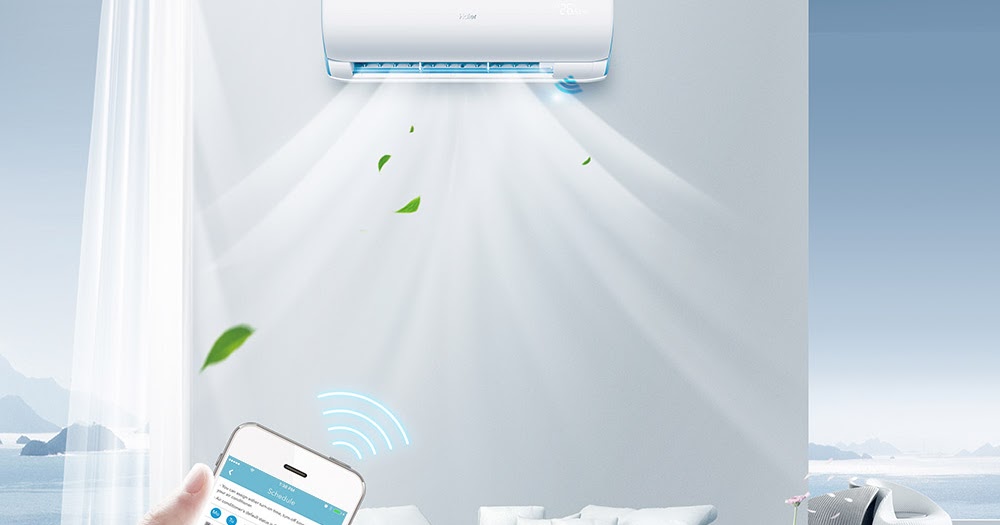Как подключить кондиционер haier к вай фай: Как настроить работу кондиционера Haier по Wi-Fi ?
Содержание
Как настроить работу кондиционера Haier по Wi-Fi ?
Главная / Помощь для пользователей / Помощь и диагностика / Инструкция настройки программы Haier Smart Air2
Инструкция настройки программы Haier Smart Air2 13.02.2021 11:57
Пошаговая инструкция настройки программы Haier Smart Air2
Скачайте из магазина Google Play или Apple, Haier Smart Air2 (версию приложения 2.2 или выше)
Выберите свою страну из списка
Когда появится следующий экран, нажмите + в центре, чтобы добавить ваше устройство HAIER
Если у Вас уже есть учётная запись Haier Smart Air2, то введите свои учётные данные, а если у Вас нет учётной записи, то её необходимо создать, нажав на ссылку ниже
Введите действующий адрес электронной почты и пароль из не менее чем 6 цифр или символов
Вы должны получить ответ на адрес, указанный вами выше. Если вы не получили ответ на указанный адрес электронной почты, то попробуйте использовать другого поставщика услуг электронной почты, например, Gmail, mail. ru, Yandex, и др.
ru, Yandex, и др.
Откройте сообщение электронной почты, которая было послано Haier и подтвердите свою регистрацию, перейдя по полученной ссылке
После перехода по ссылке, должен появится экран подтверждения того, что активация прошла успешно
Введите свои учетные данные для того, чтобы войти в учётную запись и начать добавление устройств HAIER для управления в программе
Выберите тип устройства, которое вы хотите связать с Вашей учётной записью
Перед выполнением привязки кондиционера (пункт 2 на рис.13), полностью обесточьте кондиционер (физически отключите от сети питания) на 2-3 минуты, а при первом включении сделайте нужные установки (пункт 2 на рис.13). Требуемая температура имеется ввиду 30 градусов, просто знак градуса в используемом русском шрифте отображается как ещё один ноль
Введите пароль своей сети Wi-Fi. Необходимо, использовать только частотный диапазон 2,4 ГГц с типом защиты сети WPA / WPA2
Процесс регистрации устройства происходит в течении 100 сек.
По результатам регистрации блока, вы получите на следующем экране либо сообщение с зелёным смайлом о удачной регистрации, либо с красным смайлом, о том, что регистрация не удалась. В случае неудачной регистрации следуйте подсказкам на экране и попробуйте ещё раз зарегистрировать устройство. В случае удачной регистрации следуйте подсказкам на экране и введите дополнительные данные (город установки, название блока)
Теперь вы можете управлять Вашим кондиционером с помощью этого приложения, также вы можете изменить название кондиционера, и место установки (город)
Приложение может управлять кондиционером из одной и той же Wi-Fi сети или из вне используя бесплатный Wi-Fi или сети передачи мобильных данных
ВНИМАНИЕ !!!
Существует два типа Wi-Fi модулей:
— Старый тип mod.25033107L (рис. 19) версия программного обеспечения G_1.0.00/e_1.0.09
— Новый тип mod.2503310AL (рис. 20) версия программного обеспечения G_1. 0.00/e_1.2.02
0.00/e_1.2.02
Вы можете проверить версию прошивки непосредственно из приложения в меню «Устройство управления» (рис.21 и рис.22), для этого необходимо выбрать Ваше устройство и нажать на пиктограмму шестерёнки
Старые Wi-Fi модули mod.25033107L на рис.19 подключены к серверу, который находится в КНР, из-за этого, при определенных обстоятельствах, могут возникнуть трудности доступа к серверу, поэтому мы рекомендуем обновить программное обеспечение старых модулей до новой версии программного обеспечения G_1.0.00/e_1.2.02 следующим образом:
Если напротив найденного устройства появилась красная точка, это означает необходимость обновления программного обеспечения Wi-Fi модуля этого устройства
Выберите это устройство, после этого программа начнёт обновлять программное обеспечение Wi-Fi модуля выбранного устройства
Далее появится окно с таймером обновления
В заключении вы получите сообщение об успешном иди не успешном обновлении программного обеспечения Wi-Fi модуля. Нажмите кнопку выбрать, чтобы вернуться в главное меню.
Нажмите кнопку выбрать, чтобы вернуться в главное меню.
После обновления проверьте версию прошивки в свойствах устройства, если она окажется младше чем G_1.0.00 / e1.2.02, то отключите его на несколько минут и снова повторите операцию привязки Wi-Fi модуля к учётной записи.
ТРЕБОВАНИЯ К УСТАНОВКE Wi-Fi МОДУЛЯ HAIER
Если у Вас не получается сделать привязку кондиционера к своей учётной записи, то причины могут быть следующие:
- Убедитесь в том, что брандмауэр вашей сети не препятствует регистрации.
- Убедитесь в наличии доступа к сети Интернет из вашей локальной сети.
- Убедитесь в том, что функция Wi-Fi на вашем смартфоне активна.
- Убедитесь в том, что уровень сигнала Wi-Fi достаточен и стабилен.
Требования к смартфону и беспроводному маршрутизатору, для работы с модулем Wi-Fi:
- Версия операционной системы Андроид должна быть выше версии 2.2 и ниже версии 6.0
- Версия операционной системы IOS должна быть выше, чем версия 6.
 0
0 - Убедитесь в том, что используемый диапазон Wi-Fi 2,4 ГГц соответствует протоколам IEEE 802.11b, IEEE
802.11g, IEEE 802.11n, а используемый тип защиты сети WPA / WPA2
- Имя сети должно быть от 2 до 31 символов. Сети с использованием в имени нестандартных символов, например, таких как <>) (, не поддерживаются
- Убедитесь в том, что поставщик Интернет и брандмауэр маршрутизатора не блокируют доступ Wi-Fi модуля к сети Интернет. Проверьте то что в Вашем маршрутизаторе разрешен доступ к сети Интернет для MAC адреса Вашего Wi-Fi модуля.
- Используйте другое устройство для проверки возможности доступа к сети Интернет из Вашей локальной сети.
- Убедитесь в том, что доступ к сети Интернет не требует дополнительных разрешений для доступа от третьих лиц, например, от администрации общественных зданий, сооружений и офисов.
- Убедитесь в том, что в брандмауэре открыты следующие порты:
gw.haieriot.net
56802,56803,56808,56601,56602,56881,56711,56712,56692,56611,56612,56691,56701,56702
uhome. haieriot.net
haieriot.net
80,6000,7260,7250,7263,8470,9080
wificfm.haieriot.net
80
WI-FI и голосовое управление в кондиционерах Haier • Haier Кондиционеры
1 Возможности Wi-Fi управления в кондиционерах Haier
1.1 Какими функциями можно управлять по Wi-Fi?
1.2 Как подключить Wi-Fi в кондиционере Haier?
2 Голосовое управление в кондиционерах Haier
3 Как подключить Wi-Fi Haier?
4 Модели кондиционеров Haier с Wi-Fi в стандартной комплектации
Возможности Wi-Fi управления в кондиционерах Haier
Полный контроль над климатом из любой точки земного шара. Компания Haier — один из мировых лидеров в производстве кондиционеров с функцией Wi-Fi, предлагает функцию удаленного управления в базовой комплектации в большинстве моделей, представленных на украинском рынке. Независимо от того, где вы находились: на работе, в отпуске или на вечеринке — дома вас всегда будет ждать комфортный климат и чистый воздух.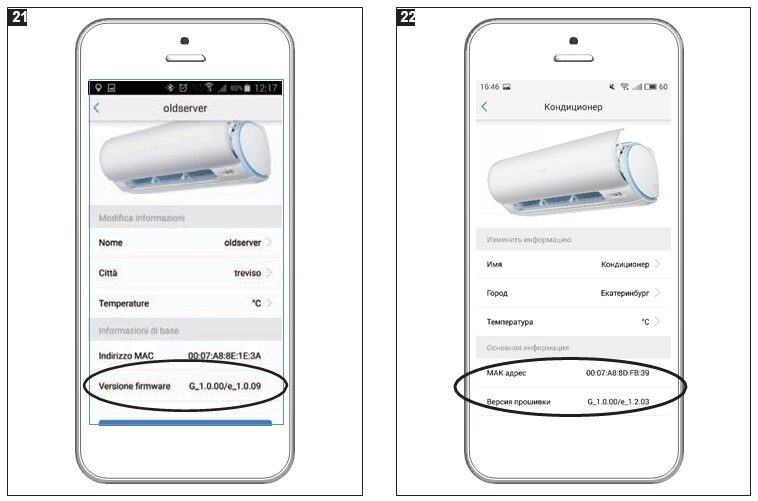 Обновленное приложение «hOn» предоставляет вам огромный набор функций, которыми можно управлять из любого места и в любое время. Удаленное управление также выручит вас в ситуации, если вы не можете найти пульт или в нем сели батарейки
Обновленное приложение «hOn» предоставляет вам огромный набор функций, которыми можно управлять из любого места и в любое время. Удаленное управление также выручит вас в ситуации, если вы не можете найти пульт или в нем сели батарейки
С 2021 года, единое приложение «hOn» поддерживает удаленное управление всей техникой торговой марки Haier и дочернего бренда Candy — известного итальянского производителя крупной бытовой техники.
Какими функциями можно управлять по Wi-Fi?
Объединяйте несколько кондиционеров в группы и управляйте ними с одного смартфона
Следите за состоянием, статусом системы и кодами ошибок в случае неисправности
Получайте регулярные интеллектуальные напоминания про необходимость очистки фильтра кондиционера
Воспользуйтесь удобным недельным таймером для настройки температуры и скорости вентилятора
Управляйте кондиционером из любой точки через удаленный доступ или из домашней сети
Как подключить Wi-Fi в кондиционере Haier?
В большинстве моделей поставляемых в настоящее время, Wi-Fi модуль уже установлен и подключен в соответствующий разъем во внутреннем блоке кондиционера и все, что вам необходимо — установить приложение
В случае, если ваша модель не оборудована Wi-Fi модулем, вам потребуется пройти несколько простых шагов
Подключите модуль Wi-Fi к внутреннему блоку
Загрузите приложение и создайте учетную запись
Следуйте инструкциям, чтобы подключить приложение к вашему кондиционеру
Голосовое управление в кондиционерах Haier
Даже при наличии пульта управления или смартфона, ваши руки могут быть заняты. Благодаря современным интеллектуальным технологиям вы можете использовать голос для управления кондиционерами Haier
Благодаря современным интеллектуальным технологиям вы можете использовать голос для управления кондиционерами Haier
Модуль для голосового управления в виде розетки, предоставляет кондиционеру возможность распознавать ваш голос. В случае, если под рукой нет пульта дистанционного управления, просто произнесите команду и получите желаемый результат
Google Assistant и Amazon Alexa позволяют более интуитивно взаимодействовать с кондиционером с помощью голоса
Также, вы можете использовать для голосового управления непосредственно ваш смартфон, подключенный к кондиционеру
Как подключить Wi-Fi Haier?
Як підключити WI-FI до кондиціонера Haier
Модели кондиционеров Haier с Wi-Fi в стандартной комплектации
Haier Smart Air Conditioner — встроенный Wi-Fi
Smart Haier оконные комнатные кондиционеры имеют встроенный WiFi. Чтобы использовать интеллектуальные функции кондиционера, вам нужно подключить кондиционер.
Чтобы настроить кондиционер:
Шаг 1
Загрузите приложение SmartHQ™.
Приложение SmartHQ можно использовать на смартфонах Apple или Android, его можно бесплатно загрузить в Apple App Store и Google Play. После загрузки откройте приложение на своем смартфоне и войдите или создайте учетную запись WiFi.
- Если у вас уже есть учетная запись WiFi, выберите «Войти». Это приведет вас к экрану приветствия.
- Если у вас нет учетной записи WiFi, выберите «Создать учетную запись». После того, как вы заполните необходимую информацию, вы получите электронное письмо для подтверждения учетной записи. После подтверждения аккаунта вы сможете использовать созданный вами адрес электронной почты и пароль для входа в приложение.
Умные кондиционеры Haier — преимущества приложения Haier Home
Шаг 2
Подключите кондиционер. Откройте приложение SmartHQ и войдите в систему. На главном экране нажмите значок плюса (+), чтобы открыть экран «Добавить устройство». Выберите «Оконный кондиционер», чтобы перейти на экран приветствия.
 Нажмите «Далее.
Нажмите «Далее.
- Включите кондиционер и нажимайте кнопку «WiFi», пока светодиодный индикатор не начнет мигать.
- Найдите этикетку с информацией о подключенном устройстве на правой стороне кондиционера. Этикетка содержит имя сети и пароль.
- Введите пароль с информационного ярлыка.
- Вам будет предложено перейти к настройкам Wi-Fi вашего телефона и подключиться к сети , указанной на ярлыке с информацией. Если вы не знаете, как получить доступ к настройкам Wi-Fi, нажмите «Покажи мне, как» в приложении.
- На телефонах Android вы можете увидеть «Отключить Smart Network Switch» в инструкциях к приложению. Нажмите «Показать, как», чтобы получить инструкции по отключению этой функции. Вариант может варьироваться в зависимости от телефона; ищите другие варианты, такие как: автоматическое переключение сети; Проверить наличие интернет-сервиса; или Избегайте плохих сетей.
- Это запустит связь между приложением и кондиционером.

- В случае успеха появится экран «Выберите домашнюю сеть». Найдите свою домашнюю сеть Wi-Fi и введите свой пароль, чтобы снова подключить устройство к домашней сети.
- Если вы не видите свою домашнюю сеть в списке сетей WiFi, выберите вариант «Другое» и самостоятельно введите имя своей сети.
- Начнется процесс подключения, и приложение будет отслеживать процесс подключения.
- Кондиционер подключен, когда светодиод горит постоянно и в приложении появляется сообщение «Поздравляем!
Для получения дополнительной помощи звоните в службу поддержки Connected Home по телефону 1-800-220-6899 с понедельника по пятницу с 9:00 до 23:00 по восточноевропейскому времени, с субботы по воскресенье с 9:00 до 15:00 по восточному времени или по электронной почте [email protected].
Введите свой почтовый индекс, чтобы получить самую последнюю информацию об оборудовании, доступном для доставки в ваш регион.
Как подключить кондиционер Haier к WiFi — CertSimple.
 com
comHaier — китайская транснациональная компания, производящая бытовую технику и электронику. Компания проектирует, разрабатывает, производит и продает такие продукты, как кондиционеры, мобильные телефоны, компьютеры, стиральные машины, холодильники и телевизоры. Компания представлена более чем в 160 странах и регионах и управляет более чем 60 000 магазинов по всему миру.
Чтобы подключить Haier AC к WiFi, вам необходимо сначала загрузить приложение Haier Smart AC из App Store или Google Play. После установки приложения откройте его и нажмите кнопку «Создать учетную запись». Затем вам нужно будет ввести свое имя, адрес электронной почты и создать пароль. После создания учетной записи нажмите кнопку «Добавить устройство» и следуйте инструкциям на экране, чтобы подключить AC к WiFi.Как подключить кондиционер Haier к динамику Alexa? Wi-Fi доступен в оконных кондиционерах Haier для использования со встроенной беспроводной технологией. Следуя подсказкам в приложении Haier Smart, пользователи могут начать процесс кондиционирования воздуха.
 Alexa, помощник с голосовым управлением, может использоваться для включения кондиционера.
Alexa, помощник с голосовым управлением, может использоваться для включения кондиционера.Приложение Haier Ac Wifi
Предоставлено: Haier Appliances
Приложение Haier AC WiFi — это мобильное приложение, которое позволяет пользователям управлять своими кондиционерами Haier со своих смартфонов. Приложение позволяет пользователям удаленно включать и выключать свои кондиционеры, устанавливать параметры температуры и режима, а также получать отзывы об энергопотреблении в режиме реального времени. Приложение также предоставляет пользователям Haier AC эксклюзивные предложения и скидки.
Haier Ac Wi-Fi не отображается
Кредит: sonarrowpo.blogspot.com
Если вашей домашней сети нет в списке сетей WiFi, возможно, она скрыта. Если вы выберете «Другое», вы должны ввести свое сетевое имя и пароль, что вы можете сделать самостоятельно. Если приложение не может найти вашу домашнюю сеть, переместите маршрутизатор ближе к ней или приобретите удлинитель WiFi.

При подключении к Wi-Fi дома или в офисе мы можем получить постоянный, надежный и быстрый доступ в Интернет. В некоторых случаях у вас могут возникнуть трудности с использованием этого средства, но вы должны быть к этому готовы. Возможно, проблема связана с вашим устройством или маршрутизатором Wi-Fi. Когда вы загружаете свое устройство, вы можете найти простой способ исправить проблемы с Wi-Fi. Если ваш телефон не подключается автоматически, вы можете попробовать перевести его в авиарежим. В дополнение к лучшему маршрутизатору вы можете рассмотреть возможность приобретения маршрутизатора с более широким диапазоном подключения. Если на вашем маршрутизаторе есть какие-либо ожидающие обновления, вам следует связаться с его производителем.
Когда программное обеспечение вашего телефона обновлено, оно работает лучше на вашем устройстве. Из-за ожидающих обновлений могут возникнуть проблемы с Wi-Fi. В результате приложения подвержены ошибкам и проблемам с производительностью, которые негативно сказываются на вашем смартфоне.
 Перед выполнением аппаратного сброса рекомендуется сделать резервную копию ваших данных и файлов.
Перед выполнением аппаратного сброса рекомендуется сделать резервную копию ваших данных и файлов.Пароль Wi-Fi Haier Ac
Хотя особенности настройки пароля Wi-Fi блока переменного тока Haier могут различаться в зависимости от модели, в целом процесс прост. Убедившись, что блок переменного тока правильно подключен и включен, найдите меню WiFi. Обычно это находится в главном меню, но если у вас возникли проблемы с поиском, обратитесь к руководству по устройству Haier. В меню WiFi выберите опцию смены пароля. Введите желаемый пароль и сохраните изменения. С новым паролем блок переменного тока Haier сможет подключиться к вашей домашней сети Wi-Fi.
Модуль Wi-Fi Haier
Модуль Wi-Fi Haier — это небольшое устройство, которое подключается к телевизору Haier Smart TV и позволяет подключаться к домашней сети Wi-Fi. Это позволяет вам получать доступ к онлайн-контенту и приложениям через телевизор. WiFi-модуль Haier прост в настройке и использовании, и это отличный способ получить больше от вашего Haier Smart TV.

Сброс Wi-Fi кондиционера Haier
Чтобы сбросить настройки кондиционера Haier, сначала отключите его от электрической розетки. Затем найдите кнопку сброса на устройстве. Обычно он расположен на задней или нижней части устройства. Нажмите и удерживайте кнопку сброса в течение 3-5 секунд. Устройство издаст звуковой сигнал, указывающий на то, что он был сброшен. Наконец, снова подключите устройство к розетке и включите его.
Если у вас есть небольшие проблемы с кондиционером Haier, можно использовать сброс устройства. Если вы потеряли или сломали пульт, вот несколько шагов, чтобы сбросить его. Если ваш кондиционер все еще подключен к сети, убедитесь, что он работает. Возможно, вы случайно оставили вилку включенной до нажатия кнопки. Самый распространенный метод сброса кондиционеров Haier — нажать кнопку сброса на пульте дистанционного управления. Единственный способ перезагрузить оконный кондиционер Haier — нажать кнопку Reset на корпусе вилки шнура питания. Чтобы разблокировать пульт дистанционного управления кондиционером Haier, выполните следующие действия.

 0
0
 com
com Alexa, помощник с голосовым управлением, может использоваться для включения кондиционера.
Alexa, помощник с голосовым управлением, может использоваться для включения кондиционера.
 Перед выполнением аппаратного сброса рекомендуется сделать резервную копию ваших данных и файлов.
Перед выполнением аппаратного сброса рекомендуется сделать резервную копию ваших данных и файлов.